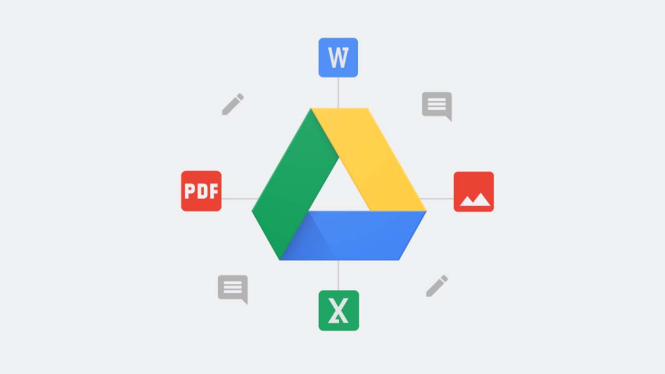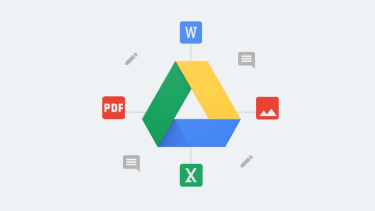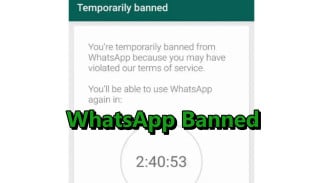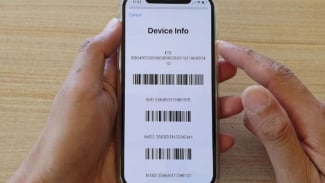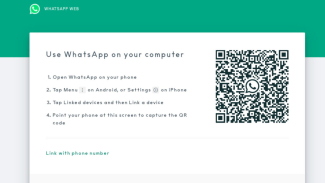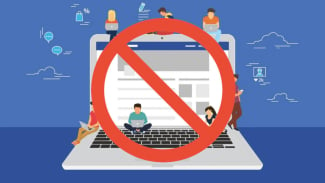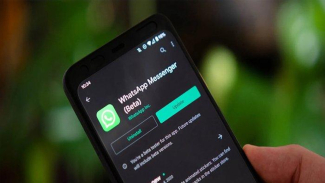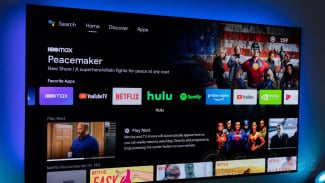Simak 4 Cara Kosongkan Kapasitas Google Drive Tanpa Biaya
Gadget – Google Drive, dengan lebih dari 2 miliar pengguna aktif bulanan, menyediakan 15 GB ruang penyimpanan gratis untuk setiap akun pengguna.
Namun, kapasitas ini bisa cepat terisi, memaksa banyak pengguna untuk mempertimbangkan upgrade ke paket berbayar Google One.
Namun, sebelum Anda memutuskan untuk mengeluarkan biaya tambahan, ada beberapa cara gratis yang bisa Anda coba untuk mengosongkan ruang penyimpanan Google Drive Anda.
Berikut adalah beberapa tips praktis yang dapat membantu Anda mengoptimalkan ruang penyimpanan Google Drive tanpa biaya tambahan:
1. Hapus File Berukuran Besar Terlebih Dahulu
Langkah pertama yang bisa Anda lakukan adalah menghapus file-file berukuran besar yang tidak diperlukan. Menghapus file besar adalah cara cepat untuk membebaskan ruang penyimpanan yang signifikan.
- Di desktop: Masuk ke akun Google Drive Anda, kemudian klik "Penyimpanan" pada menu di sisi kiri layar. Urutkan file berdasarkan ukuran, pilih file besar yang ingin dihapus, dan klik ikon tempat sampah. Setelah file berpindah ke Sampah, kosongkan sampah dengan mengklik "Kosongkan Sampah".
- Di perangkat seluler: Buka aplikasi Google Drive, ketuk "File", lalu ketuk "Penyimpanan yang digunakan" untuk mengurutkan file dari yang terbesar ke terkecil. Ketuk tiga titik di samping file yang ingin dihapus, lalu pilih "Hapus" dan "Pindahkan ke sampah".